Philips BDM3470UP/00 User Manual Page 1
Browse online or download User Manual for TVs & monitors Philips BDM3470UP/00. Philips Brilliance LCD-zaslon UltraWide s tehnologijo MultiView BDM3470UP/00 Uporabniški priročnik [en]
- Page / 34
- Table of contents
- BOOKMARKS



- Brilliance 1
- Kazalo vsebine 2
- 1. Pomembno 3
- 1. Pomembno 4
- 1.2 Opisi simbolov 5
- Napajanje 7
- 7 6 5 4 3 2 8
- 2.2 Upravljanje monitorja 9
- 2. Namestitev monitorja 10
- 2.3 MultiView 13
- A (main) 14
- 3. Optimizacija slike 17
- 3.2 SmartContrast 18
- 4. Tehnične specifikacije 19
- 4. Tehnične specifikacije 20
- 6. Pomoč uporabnikom 24
- 7. Odpravljanje težav in 28
- 7.3 Pogosta vprašanja o 32
- Multiview 32
- 33
- 33
- 33
Summary of Contents
230S8S lineBrillianceBDM3470UPwww.philips.com/welcomeSL Uporabniški priročnik 1 Pomoč uporabnikom in garancija 22 Odpravljanje težav in pogo
82. Namestitev monitorja6. Na primer, če ste izbrali [Audio Source] (Vir zvoka) kot bližnjično tipko, pritisnite gumb na sprednji plošči in pojavil
92. Namestitev monitorja Opis prikaza na zaslonuKaj je On-Screen Display (OSD) oz. zaslonski prikaz?Virtualno pogovorno okence (OSD) je lastnost vse
102. Namestitev monitorja Podatki o ločljivostiMonitor je zasnovan za optimalno delovanje pri izvorni ločljivosti 3440 x 1440 pri 60Hz. Če je ločljivo
112. Namestitev monitorja2.3 MultiView Kaj je to?Multiview omogoča aktivno dvojno povezavo in ogled, tako da lahko hkrati delate z več napravami,
122. Namestitev monitorja Kako omogočiti MultiView z menijem OSD?Poleg pritiska na bližnjično tipko neposredno na sprednji plošči lahko funkcijo Mul
132. Namestitev monitorja• PiP / PbP Input (Vhod PiP/PbP): Na voljo so štirje različni video vhodi za pomožni vir prikaza: [DVI], [HDMI], in [Display
142. Namestitev monitorja2.4 Odstranite sklop podstavka za montažo VESAPreden začnete razstavljati podnožje, sledite spodnjim navodilom, da se izognet
153. Optimizacija slike3. Optimizacija slike3.1 SmartImage Kaj je to?SmartImage s pomočjo dinamičnega prilagajanja svetlosti, kontrasta, barv in os
163. Optimizacija slike• Office (Pisarna): Poudari besedilo in zmanjša svetlost za boljšo berljivost in manjše naprezanje oči. Ta način občutno izbol
174. Tehnične specifikacije4. Tehnične specifikacijeSlika/zaslonVrsta plošče monitorja Tehnologija IPSOsvetlitev v ozadju W-LED Velikost zaslona 34&
Kazalo vsebine1. Pomembno ... 11.1 Varnostni ukrepi in vzdrževanje 11.2 Opisi simbolov ...
184. Tehnične specifikacijeStojaloPrilagoditev višine 180mmTečaj 90 stopinjVrtenje -170 / +170 stopinjNagib -5 / +20 stopinjNapajanjePoraba energijeN
194. Tehnične specifikacijeDelovno območjeTemperaturni razpon (delovanje)0°C do 40°CRelativna vlažnost (delovanje)od 20 do 80 %Atmosferski tlak (delov
204. Tehnične specifikacije4.1 Ločljivost in prednastavljeni načini Maksimalna ločljivost 2560 x 1080 pri 60Hz (analogni vhod) 3440 x 1440 pri 60
215. Upravljanje porabe energije5. Upravljanje porabe energijeČe imate v računalniku nameščeno grafično kartico ali programsko opremo, skladno z VESA
226. Pomoč uporabnikom in garancija6. Pomoč uporabnikom in garancija6.1 Philipsova politika o napakah slikovnih pik za monitorje z ravnim zaslonomPh
236. Pomoč uporabnikom in garancijaBližina napak slikovnih pikKer so napake sosednjih slikovnih in pod-slikovnih pik istega tipa lahko opaznejše, je P
246. Pomoč uporabnikom in garancijaTolerance napak slikovnih pikDa bi bili v garancijskem obdobju upravičeni do popravila ali zamenjave zaradi napak s
256. Pomoč uporabnikom in garancija6.2 Pomoč uporabnikom in garancijaZa podatke glede kritja jamstva in glede zahtev za dodatno podporo, ki veljajo v
267. Odpravljanje težav in pogosta vprašanja7. Odpravljanje težav in pogosta vprašanja7.1 Odpravljanje težavTa stran obravnava težave, ki jih lahko
277. Odpravljanje težav in pogosta vprašanjazaslonskega prikaza. Na voljo je le v načinu VGA.Pojavlja se horizontalno migotanje.• Prilagodite sliko s
11. Pomembno1. PomembnoTa elektronski uporabniški priročnik je namenjen vsakomur, ki uporablja monitor Philips. Vzemite si čas in preberite ta uporab
287. Odpravljanje težav in pogosta vprašanja7.2 Splošna pogosta vprašanjaV1: Ko namestim monitor, kaj naj naredim, če se na zaslonu izpiše "Ca
297. Odpravljanje težav in pogosta vprašanjaOdg.: Za običajno čiščenje uporabljajte čisto in mehko krpo. Za intenzivno čiščenje uporabljajte izoprop
307. Odpravljanje težav in pogosta vprašanjaohranjevalnik zaslona. Če boste preko vašega LCD zaslona prikazovali nespremenljivo statično vsebino, obča
317. Odpravljanje težav in pogosta vprašanjapostane način "privzeto".
© 2018 Koninklijke Philips N.V. Vse pravice pridržane.Ta izdelek je proizvedla in ga dala na trg oziroma je bil proizveden in dan na trg v imenu druž
21. Pomembnodežju, vodi ali pretirano vlažnemu okolju.• Če monitor postane moker, ga takoj obrišite s suho, mehko krpo. • Če v notranjost monitorja
31. Pomembno1.2 Opisi simbolovNaslednja podpoglavja opisujejo dogovorjene oznake, uporabljene v tem dokumentu.Opombe, opozorila in svarilaDeli besedi
41. PomembnoTaking back/Recycling Information for CustomersPhilips establishes technically and economically viable objectives to optimize the environm
52. Namestitev monitorja2. Namestitev monitorja2.1 Namestitev Vsebina paketa*VGAPower*HDMI*Audio*DP*Dual-link DVI © 2018 Koninklijke Philips N
62. Namestitev monitorja Priključitev na osebni računalnik17 6 5 4 3 2811101291 Kensington ključavnica proti kraji2 Vhod za slušalke3 Avdio vhod4
72. Namestitev monitorja2.2 Upravljanje monitorja Opis upravljalnih gumbov5 432176Za vklop ali izklop napajanja monitorja. Za dostop do zaslonskega
More documents for TVs & monitors Philips BDM3470UP/00



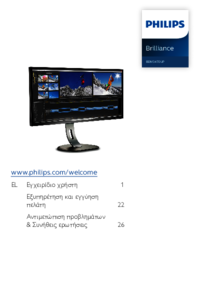


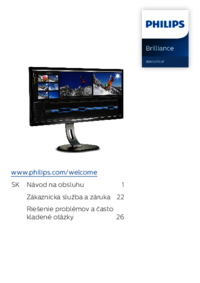
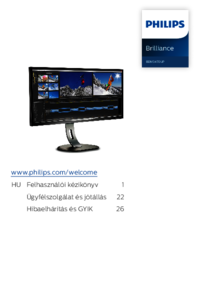



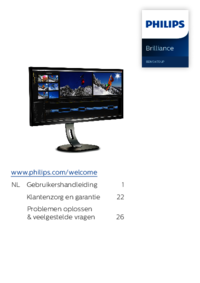
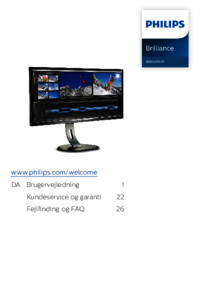






 (42 pages)
(42 pages) (113 pages)
(113 pages) (14 pages)
(14 pages) (38 pages)
(38 pages) (43 pages)
(43 pages) (92 pages)
(92 pages) (113 pages)
(113 pages) (43 pages)
(43 pages)







Comments to this Manuals